Windows10 では、インストール済みのアプリをスタートメニューから削除(アンインストール)することができます。
- アプリを以前使用していたけれど今は使用していないので削除したい
- 何かのアプリと同時に勝手にインストールされてしまったので削除したい
- ストレージの容量が圧迫しているのでアプリを削除したい
不要なアプリはアンインストール(削除)してしまいましょう!
今回は、スタートメニューからアプリを削除する方法を紹介します!
Windows10ではスタートメニューからアプリを削除(アンインストール)できる
Windows10 でアプリを削除(アンインストール)するには、通常「アプリと機能」から削除します。
→Windows10 インストールされたアプリを削除する方法
「アプリと機能」からでなくとも、Windows10ではスタートメニューからもアプリを削除(アンインストール)することができます。
ただし、すべてのアプリがスタートメニューから削除できるわけではないので、注意してください。
アプリをスタートメニューから削除(アンインストール)する方法
それではさっそく、Windows10 でスタートメニューからアプリを削除(アンインストール)していきましょう!
まずは左下にある「スタート」ボタンをおして、スタートメニューをひらきます。
スタートメニューの中から、削除(アンインストール)したいアプリの上で右クリックして、「アンインストール」をおします。

すると、アプリのアンインストールの確認メッセージが表示されるので、「アンインストール」ボタンをおします。
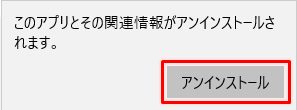
すると、アプリがアンインストールされました。

これでスタートメニューからアプリを削除(アンインストール)することができました。
以上、Windows10 でアプリをスタートメニューから削除(アンインストール)する方法でした。
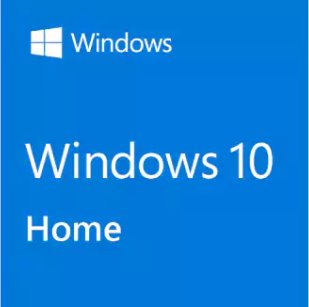
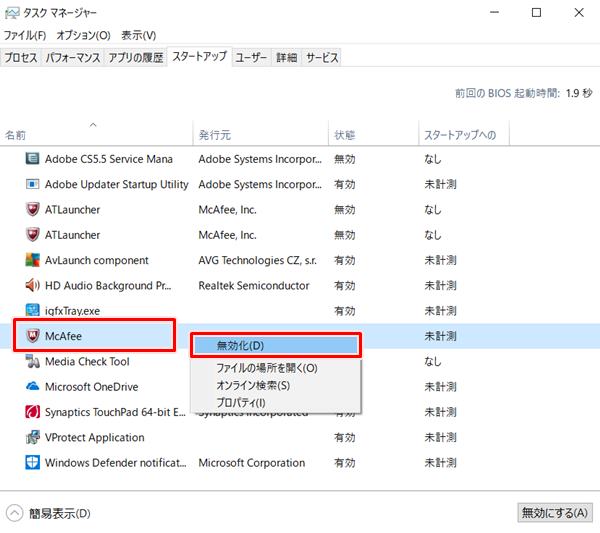
コメント